Руководство пользователя Numbers для iPhone
- Добро пожаловать!
- Что нового
-
- Начало работы с Numbers
- Основные сведения об изображениях, диаграммах и других объектах
- Создание таблицы
- Открытие таблиц
- Как избежать случайных правок
- Персонализация шаблонов
- Использование листов
- Отмена и повтор изменений
- Сохранение таблицы
- Поиск таблиц
- Удаление таблицы
- Печать таблицы
- Изменение фона листа
- Копирование текста и объектов из одних приложений в другие
- Основы работы с сенсорным экраном
-
- Перенос текста по словам для размещения в ячейке
- Выделение ячеек
- Сортировка по алфавиту и сортировка данных в таблице
- Фильтрация данных
-
- Основные сведения о сводных таблицах
- Создание сводной таблицы
- Добавление и расстановка данных сводной таблицы
- Изменение параметров сортировки и группировки данных сводной таблицы и многое другое
- Обновление сводной таблицы
- Просмотр исходных данных, которые будут использоваться для значений сводной таблицы
-
- Отправка таблицы
- Основные сведения о совместной работе
- Приглашение к совместной работе
- Совместная работа над общей таблицей
- Просмотр последних действий пользователей в общей таблице
- Изменение настроек общей таблицы
- Закрытие общего доступа к таблице
- Общие папки и совместная работа
- Использование Box для совместной работы
- Авторские права
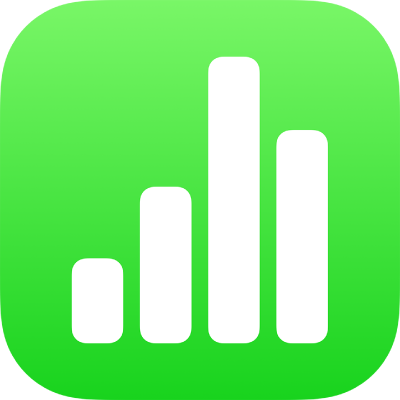
Редактирование видео и аудио в Numbers на iPhone
По умолчанию при касании кнопки «Воспроизвести» ![]() видео- или аудиофайл воспроизводится один раз. Можно зациклить воспроизведение файла и настроить громкость.
видео- или аудиофайл воспроизводится один раз. Можно зациклить воспроизведение файла и настроить громкость.
Зацикливание видео- или аудиофайла
Откройте приложение Numbers
 на iPhone.
на iPhone.Откройте таблицу с видео или аудио, затем коснитесь видео или аудио, чтобы выбрать его.
Коснитесь
 , затем коснитесь «Фильм» или «Аудио».
, затем коснитесь «Фильм» или «Аудио».Чтобы воспроизведение повторялось, выберите один из следующих вариантов.
Непрерывный повтор по кругу. Коснитесь «Зациклить».
Воспроизведение вперед, а затем обратно. Коснитесь «Зациклить вперед-назад».
Примечание. Созданную аудиозапись нельзя циклически воспроизводить в прямом и обратном направлении.
Настройка громкости воспроизведения записанного аудио
Можно отрегулировать громкость воспроизведения аудио, записанного в Keynote.
Откройте приложение Numbers
 на iPhone.
на iPhone.Откройте таблицу с записанным аудио, затем коснитесь аудио, чтобы выбрать его.
Коснитесь
 , затем коснитесь «Аудио».
, затем коснитесь «Аудио».Перетяните бегунок громкости.